Защо папките отварят много време в Windows Explorer?
Може би сте забелязали, че някои папки в Explorer (или в друга програма, която показва съдържанието на дисковете) отварят много време. Стартирате Explorer по този начин, изберете желаното устройство, щракнете двукратно върху папката и тя е празна. И само след няколко секунди започват да се появяват първите файлове и папки, но дори и тогава не всички наведнъж. Понякога отнема до 10-15 секунди. Това важи особено за често използвани папки (например папката „Изтегляния“). Как да се отървете от това уморително чакане веднъж завинаги?
Защо Explorer отнема много време, за да отвори папки?
За да разберем причините за това, нека погледнем под капака на операционната система и да видим как тя показва съдържанието на папките в Explorer.
След като щракнете двукратно върху папка, не получавате веднага достъп до нея. На първо място, в работата е включен антивирус, който проверява цялото съдържание за вируси. Ако по време на сканирането бъде открит заразен файл, той автоматично се поставя под карантина и виждате съответно известие.
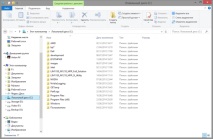
Наличието на огромен брой малки файлове в папките увеличава времето за изчакване. В този случай антивирусът и Explorer могат да анализират данните за много дълго време.
И едва след всичко това Explorer ви дава разрешение да започнете да работите с данните в папката.
Как да се справим с него?
За да разрешите този проблем, трябва да изпълните три доста прости стъпки.
1. Добавете папки към антивирусни изключения
По този начин антивирусът просто ще игнорира съдържанието на такива папки.
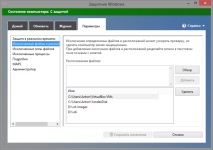
Необходимо е обаче да се разберат няколко критични точки по отношение на някои папки.
„Изтегляния“. Проверката на тази папка с антивирус е просто жизненоважна. Това е един вид „карантинна зона“, през която файловете попадат от мрежата към компютъра. Съответно може да има опасни обекти, които могат да навредят на вашите данни. Например, заедно с програма, изтеглена от Vareznik, троянец ще стигне до компютъра.
Няма нужда да добавяте папката „Изтегляния“ към антивирусните изключения.
Освен това се препоръчва от време на време да го почиствате от ненужна информация (още ...). Такова почистване също ще помогне да се реши проблемът с бавното показване на съдържанието на папката.
"Снимки"/"Музика"/"Видео". Колекции, които са на много години и които рядко се актуализират с нови данни (и когато се изтеглят, файловете все още попадат в Изтегляния и се проверяват) могат да бъдат изключени от антивирусното сканиране. Това ще ускори отварянето на папката.
Виртуални машини. Ако работите с виртуални машини, тогава няма да е излишно да добавите и папки с изображения на виртуални машини към антивирусните изключения. Това ще ускори работата с тях, тъй като тези файлове са невероятно големи и отнема особено много време за проверка.
2. Изключете миниатюрите в Explorer за папки с много данни
За да направите това, просто превключете в Explorer в раздела "Преглед" в режим "Списък" или "Таблица".
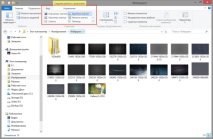
Това ще деактивира миниатюри и файловете/папките ще се появят в Explorer без допълнителни закъснения.
3. Разделете големите папки на няколко малки
Разделянето на големи папки на няколко по-малки също може да ускори показването на съдържанието на папката в Explorer. Разбира се, това няма да даде огромно ускорение, но все пак ще ускори процеса на показване до известна степен. Колкото по-малко данни за анализ, толкова по-бързо антивирусът ще ги провери и Explorer ще се покаже.
Например можете да прехвърлите неизползвани файлове/папки в подпапката "Архив" и да оставите в основната папка само данни за текущата работа. Освен че ускорява, той също така опростява работата с документи.
- Защо хората бързо забравят всички добри неща, но помнят лошите много дълго време?
- Психосоматична проява на апендицит - защо е толкова силна
- Резюме - За какво си струва да се живее или защо сърцето на Данко изгасна (ldquo; Старица Izergilrdquo; A
- Получаване на списък с файлове в папка и подпапки, макроси на Excel
- Работа с Windows Sockets в 1C Enterprise